どのブランドを使用しているかに関係なく、コンピューターは時間の経過とともに遅くなります。知ってか知らずか、私たちは通常、PC に多数のプログラム、ツール、ファイル、フォルダーを詰め込んでいます。徐々にマシンの速度が低下します。減速は悪化したときに気づきます。必要なのは、Windows を最適化して速度とパフォーマンスを向上させる。
私のコンピューターはなぜこんなに遅いのでしょうか?
あなたの背後にはいくつかの異なる理由がありますが、遅い Windows コンピュータ, ありがたいことに、PC の高速化とパフォーマンスの向上に役立つツールがたくさんあります。なぜこんなに遅いのかResplendence のプログラムもその 1 つです。これは、システムを徹底的に分析し、マシンの速度を低下させる原因についての正確な詳細を提供する無料ソフトウェアです。
WhySoSlow は、CPU の速度、温度、負荷、カーネルとアプリの応答性、メモリ負荷、ハード ページのデフォルトなど、システム全体を分析します。
プログラムは非常にシンプルで、理解するのに技術的な知識は必要ありません。プログラムの主な概要には、次のようなタブが表示されます。
状態– PC の状態を確認できる場所。下部のリボンにある「分析」ボタンをクリックすると、プログラムは PC のディスク、ドライバー、プロセス、および断片化されたファイルの分析を開始します。これは迅速なプロセスであり、詳細なレポートの作成には約 1 分かかります。必要に応じてレポートを保存できます。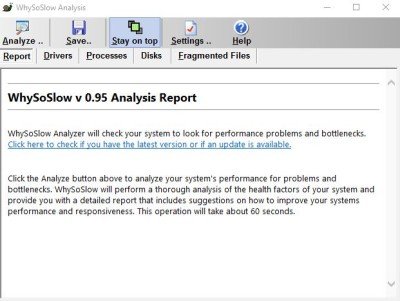
ホットキー– 緊急タスクマネージャーとステータスパネルのホットキー。好みに応じてさらに多くのホットキーを追加することもできます。このソフトウェアには、システムが応答しなくなり、標準のタスク マネージャーを起動できない場合に緊急タスク マネージャーを起動できる AntiFreeze アプリケーションの機能も含まれています。
アラーム– この機能は、CPU の温度がしきい値を超えたときに、タスクバーに警告アラートを表示します。過剰なメモリ負荷、最小ディスク容量未満、カーネルの応答性の高さなど、他のアラームを追加することもできます。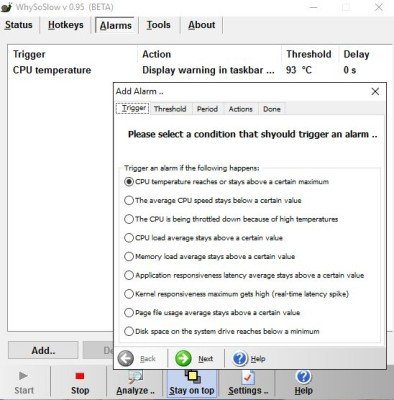
ツール –このタブでは、このプログラムに付属するさまざまなツールを確認できます。 PC の分析、電源の構成、ディスクの断片化とドライブの最適化、デフォルト構成のリセットなどを行うことができます。これらのツールはコントロール パネルに直接リンクされており、オプションを選択すると関連するウィンドウが開きます。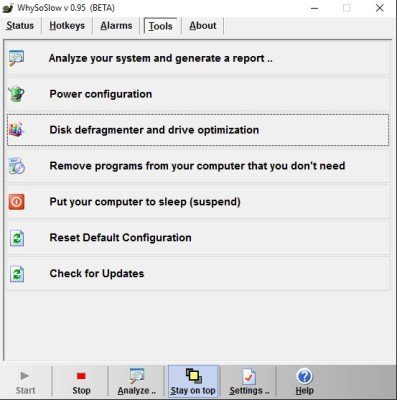
WhySoSlow 設定
ここでは、このプログラムをどの起動で実行するか、トレイアイコンを表示するか、アプリケーションをタスクバーに残すか削除するかを選択できます。また、CPU 時間を消費するプロセスを一時停止するかどうかを選択したり、実行中のプロセスを一時停止する特定の時間制限を設定したりすることもできます。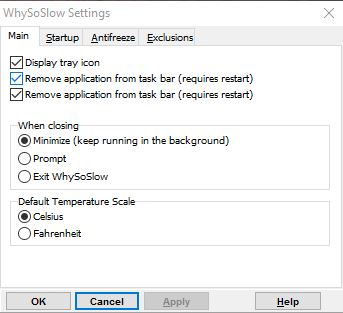
除外事項: 緊急タスク マネージャーをアクティブにするときに、特定のプロセスを一時停止から除外することもできます。
WhySoSlow は、Windows コンピュータの動作が非常に遅い理由を教えてくれる便利なフリーウェアです。ハードウェア、スタートアップなどをチェックし、レポートを作成します。
WhySoSlowの無料ダウンロード
ベータ版は次からダウンロードできますここ。ぜひ試してみて、フィードバックを残してください。
PC を高速化するためのヒントをお探しですか?これらの投稿を参照してください。
- Windows の動作を高速化する
- 確認して、クラップウェアを削除するPCから。
- スタートアップを管理する良い。 PC の起動時にすべてのプログラムを開始する必要はありません。
- スケジュールを設定しますディスクデフラグツールまたは手動で実行します。
- ハードディスクを定期的にクリーニングしてください。使用ディスクのクリーンアップジャンクを PC から削除します。
- 一部の視覚効果を無効にするあなたのPCの。
- さらに追加仮想メモリあなたのPCに。
- 少なくとも週に 1 回、定期的に再起動してください。
PC の速度を低下させている原因をどうやって調べますか?
サードパーティ製アプリを使用したくない場合は、タスク マネージャーとパフォーマンス アプリを使用して、PC 上の CPU リソースやメモリを占有しているものを確認できます。パフォーマンス アプリは使用状況をリアルタイムでチェックします。実行中のプログラムが停止しているかどうかを確認するには、タスク マネージャーが最適な方法です。プログラムを見つけたら、プログラムをアンインストールするか、バックグラウンド アクティビティとして無効にするかを選択できます。
読む:

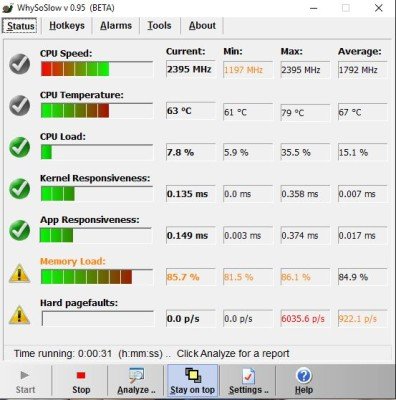




![Outlook がアカウントの追加でスタックする [修正]](https://rele.work/tech/hayato/wp-content/uploads/2024/03/Outlook-stuck-on-adding-account.png)